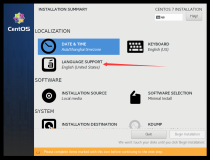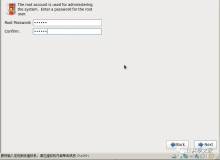RHEL下kvm的搭建管理排错
一.环境搭建
二.系统安装
三.管理查看
四.静态迁移
五.故障排错
一.kvm环境搭建
1.硬件环境检查
(1).查看cpu是否支持虚拟化
egrep 'vmx|svm' /proc/cpuinfo,如果有输出,则支持虚拟化
cpu启动虚拟化功能,如果没有启动,将加载不了kvm_intel模块儿
2.虚拟化及管理组件功能安装
yum groupinstall Virtualization ‘Virtualization Client
yum install libvirt libvirt-client
3.网络连接方式
yum install bridge-utils
4.验证是否正确安装了kvm环境
lsmod |grep kvm
kvm_intel 52890 15
kvm 314771 1 kvm_intel
如果出现 就说明正确安装了KVM
二.虚拟机的安装配置
1.vi /etc/sysconfig/selinux改变selinux的配置SELINUX=disabled
2.启动libvirtd服务 service libvirtd start
3.设置KVM网络环境
设置br0接口vi ifcfg-br0
DEVICE=br0
TYPE=Bridge
BOOTPROTO=static
DEFROUTE="yes"
DOMAIN="stm.com"
DNS1="8.8.8.8"
DNS2="61.139.2.69"
GATEWAY="10.0.0.2"
BROADCAST=10.255.255.255
IPADDR=10.0.1.200
NETMASK=255.0.0.0
NETWORK=10.0.0.0
ONBOOT=yes
改变ifcfg-eth0接口设置
DEVICE=eth0
HWADDR=90:b1:1c:10:98:20
ONBOOT=yes
BRIDGE=br0
然后重启网络/etc/init.d/network restart
4.安装操作系统
二.系统安装
三.管理查看
四.静态迁移
五.故障排错
一.kvm环境搭建
1.硬件环境检查
(1).查看cpu是否支持虚拟化
egrep 'vmx|svm' /proc/cpuinfo,如果有输出,则支持虚拟化
cpu启动虚拟化功能,如果没有启动,将加载不了kvm_intel模块儿
2.虚拟化及管理组件功能安装
yum groupinstall Virtualization ‘Virtualization Client
yum install libvirt libvirt-client
3.网络连接方式
yum install bridge-utils
4.验证是否正确安装了kvm环境
lsmod |grep kvm
kvm_intel 52890 15
kvm 314771 1 kvm_intel
如果出现 就说明正确安装了KVM
二.虚拟机的安装配置
1.vi /etc/sysconfig/selinux改变selinux的配置SELINUX=disabled
2.启动libvirtd服务 service libvirtd start
3.设置KVM网络环境
设置br0接口vi ifcfg-br0
DEVICE=br0
TYPE=Bridge
BOOTPROTO=static
DEFROUTE="yes"
DOMAIN="stm.com"
DNS1="8.8.8.8"
DNS2="61.139.2.69"
GATEWAY="10.0.0.2"
BROADCAST=10.255.255.255
IPADDR=10.0.1.200
NETMASK=255.0.0.0
NETWORK=10.0.0.0
ONBOOT=yes
改变ifcfg-eth0接口设置
DEVICE=eth0
HWADDR=90:b1:1c:10:98:20
ONBOOT=yes
BRIDGE=br0
然后重启网络/etc/init.d/network restart
4.安装操作系统
这里以安装ubuntu为例进行安装
1.拷贝iso文件到/home/download/目录下
2.建立目录/data/vmmachines/gw1.vm.stm.com/
mkdir -p /data/vmmachines/gw1.vm.stm.com/
3.使用下面的命令进行安装
virt-install -n gw1.vm.stm.com -r 1024 --vcpus=4 --description=”gw1.vm.stm.com” -c /home/download/xxxx.iso --os-type=linux --disk=/data/vmmachines/gw1.vm.stm.com/disk0.img,size=20 --network bridge=br0 -v --virt-type=kvm --autostart --machine=pc --vnc --vncport=5900 --vnclisten 10.0.1.200
安装操作系统时可以根据具体的变化对参数进行修改,然后运行具体参数的意思如下:
-n 指定安装的ubuntu操作系统的名字
-r 给安装的操作系统指定内存大小
-vcpus 指定vcpu的数量
--description 最产生xml配置的描述
-c 指定iso文件的目录
--os-type 指定操作系统类型
--disk 指定操作系统安装的位置
size 指定这个vps所占的硬盘大小
--network 指定连接方式
-v 指定客户端为完全虚拟化客户端
--autostart 指定vps为开机启动方式
--machine 指定机器仿制的类型
--vnc 可以使用vnc方式安装
--vncport 监听端口
--vnclisten 监听的地址
5.使用VNC1.拷贝iso文件到/home/download/目录下
2.建立目录/data/vmmachines/gw1.vm.stm.com/
mkdir -p /data/vmmachines/gw1.vm.stm.com/
3.使用下面的命令进行安装
virt-install -n gw1.vm.stm.com -r 1024 --vcpus=4 --description=”gw1.vm.stm.com” -c /home/download/xxxx.iso --os-type=linux --disk=/data/vmmachines/gw1.vm.stm.com/disk0.img,size=20 --network bridge=br0 -v --virt-type=kvm --autostart --machine=pc --vnc --vncport=5900 --vnclisten 10.0.1.200
安装操作系统时可以根据具体的变化对参数进行修改,然后运行具体参数的意思如下:
-n 指定安装的ubuntu操作系统的名字
-r 给安装的操作系统指定内存大小
-vcpus 指定vcpu的数量
--description 最产生xml配置的描述
-c 指定iso文件的目录
--os-type 指定操作系统类型
--disk 指定操作系统安装的位置
size 指定这个vps所占的硬盘大小
--network 指定连接方式
-v 指定客户端为完全虚拟化客户端
--autostart 指定vps为开机启动方式
--machine 指定机器仿制的类型
--vnc 可以使用vnc方式安装
--vncport 监听端口
--vnclisten 监听的地址
用VNC远程进入,进行安装。
三.管理查看
1.查看虚拟机
virsh list --all
2.开启一个虚拟机
virsh start gw1.vm.stm.com
3.关闭一个虚拟机
virsh shutdown gw1.vm.stm.com,如果不能终止信号关闭,则用virsh destroy gw1.vm.stm.com
四.静态迁移
1.将kvm主机里面的进入系统关闭
2.进入kvm内将/etc/libvirt/qemu下的gw1.vm.stm.com.xml的配置文件拷贝到目标kvm.然后修改相应选项,如更改ip为目标主机的ip地址
3进入qemu.conf里面,将user=root group=root前的注释去掉
4.拷贝原kvm主机的/data/vmmachines下的gw1.vm.stm.com拷贝进目标kvm
5.激活配置xml域的配置文件virsh define gw1.vm.stm.com.xml
6.开启gw1.vm.stm.com 命令virsh start gw1.vm.stm.com
7.用命令virsh list --all查看系统是否启动,并且ping这个ip,看能否ping通
五.故障排错
Starting install...
ERROR internal error Process exited while reading console log output: char device redirected to /dev/pts/2
qemu-kvm: -drive file=/root/data/winxp/disk0.img,if=none,id=drive-ide0-0-0,format=raw,cache=none,aio=threads: could not open disk image /root/data/winxp/disk0.img: Permission denied
解决办法:
1.增加路径执行权限
2.关闭防火墙,或者重启
可以参考的文档http://jianlee.ylinux.org/Computer/Software/kvm-qemu.html
本文转自 luoguo 51CTO博客,原文链接:http://blog.51cto.com/luoguoling/1094172